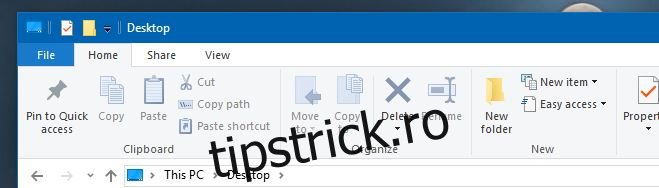Windows este mare în ceea ce privește comenzile rapide și accesibilitatea rapidă. De-a lungul sistemului de operare, veți vedea o mulțime de moduri de a „marca” locații frecvente ale fișierelor, setări și aplicații. Windows oferă mai multe opțiuni pentru modul în care ajungeți rapid la fișiere; liste de acces, bara de activități, meniul Start, bara de acces rapid și comenzi rapide obișnuite. Nu doar aplicațiile, setările și fișierele sunt ușor de accesat. Puteți deschide cu ușurință Prompt de comandă într-o anumită locație ținând apăsată tasta Shift și făcând clic dreapta pe un dosar. Dacă doriți să puteți accesa Command Prompt și/sau PowerShell într-un mod mai convenabil, le puteți fixa pe ambele în bara de acces rapid. Iată cum.
Bara de acces rapid este denumită bara de sus sau bara de titlu din Windows Explorer. În mod implicit, are butoane pentru crearea unui folder nou și vizualizarea proprietăților folderului curent fixat deja pe acesta.
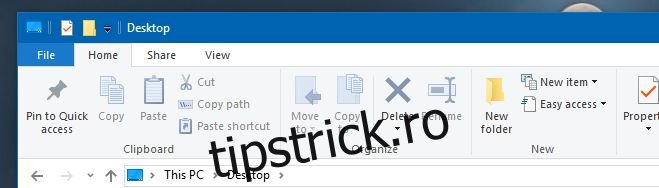
Când fixați promptul de comandă sau PowerShell în bara de acces rapid, mai întâi trebuie să decideți în ce locație doriți să se deschidă. Aveți și opțiunea de a fixa Command Prompt sau PowerShell ca utilizator obișnuit sau ca administrator.
În Windows Explorer, accesați locația în care doriți să se deschidă Command Prompt sau PowerDhell. Această locație poate fi desktopul dvs. sau poate fi C:UsersYourUserName sau poate fi C:WindowsSystem32.
După ce ați deschis locația, faceți clic pe meniul „Fișier” de pe panglică. Veți vedea opțiunile „Deschideți linia de comandă” și „Deschideți Windows PowerShell” listate sub acest meniu.
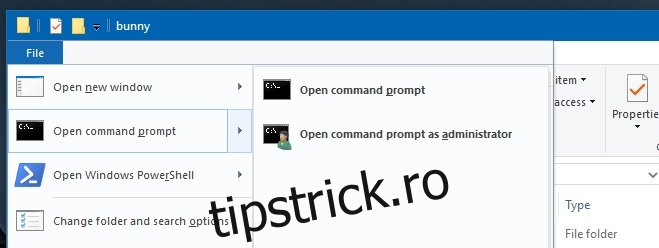
Submeniul pentru opțiunile „Open Command Prompt” și „Open Windows PowerShell” include o opțiune de deschidere a ambelor programe în calitate de administratori. Faceți clic dreapta pe opțiunea pe care doriți să o fixați și selectați opțiunea „Adăugați la bara de instrumente de acces rapid”.
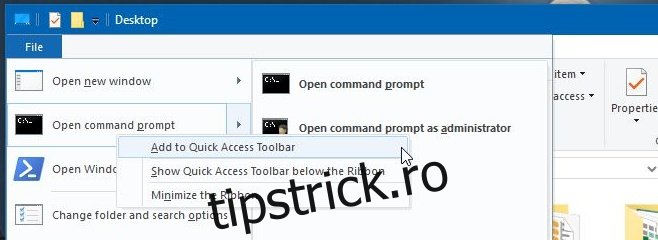
Un buton PowerShell sau Command Prompt va fi adăugat la Bara de instrumente Acces rapid. Făcând clic pe acesta, se va deschide o fereastră PowerShell sau Command Prompt în locația pentru care ați setat-o.
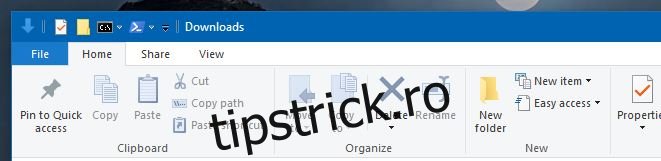
Dacă alegeți să fixați aplicațiile astfel încât să se deschidă cu privilegii de administrator, vi se va solicita să introduceți parola de administrator de fiecare dată când o deschideți. Îl puteți anula făcând clic dreapta pe butonul și selectând „Eliminați din bara de instrumente cu acces rapid”.